
【2024年最新】Youtube終了画面の作り方と設定方法を解説
こんにちは!株式会社メディアエクシードです!
🔴弊社のチャンネルは0からスタートし、3か月で収益化を達成しました!!
2024年3月現在、チャンネル登録者数は184,000人を突破しました!!
YouTubeSEOやGoogleSEOなどWEBマーケティングのプロも在籍する弊社では「動画制作・YouTubeチャンネル運営代行」を承っております。

そんな動画編集者の僕が、今回はYouTubeの終了画面(エンドカード)の作り方についてご紹介します。
YouTubeに動画投稿をしていて、「終了画面を追加したいけどやり方が分からない・・・」「終了画面はどうやって作るの?」という方の参考になれば嬉しいです。
👍 このような方におすすめの記事です。
YouTubeの終了画面の設定方法が分からない🌀
YouTubeの終了画面の作り方が分からない🌀
かっこいいYouTubeの終了画面の作り方が知りたい🌀
YouTubeの終了画面(エンドカード)とは?

YouTubeの終了画面とは、動画の最後(5~25秒)にチャンネル登録ボタンや関連動画などに誘導することができる機能です。
終了画面、エンディング、エンドカードなど色々な呼び方があります。
YouTube終了画面(エンドカード)の設定方法
まず始めに、YouTube終了画面の設定方法を知っておきましょう。作り方を知っていても設定方法を知らなければ意味がありませんからね。
とても簡単でYouTubeに動画投稿をしている方であれば誰でもできますので、サクッと設定方法をご紹介します!
1.YouTubeのホーム画面から右上のアイコンをクリック

2.YouTube Studioをクリック

ご自身のチャンネルのYouTube Studioが表示されます。
3.左の項目から、動画をクリック

ご自身のチャンネルに投稿した動画が一覧で表示されます。
4.終了画面を追加したい動画の上にカーソルを合わせる
するとこのように5つのアイコンが表示されます。

5.🖊のアイコンをクリック。
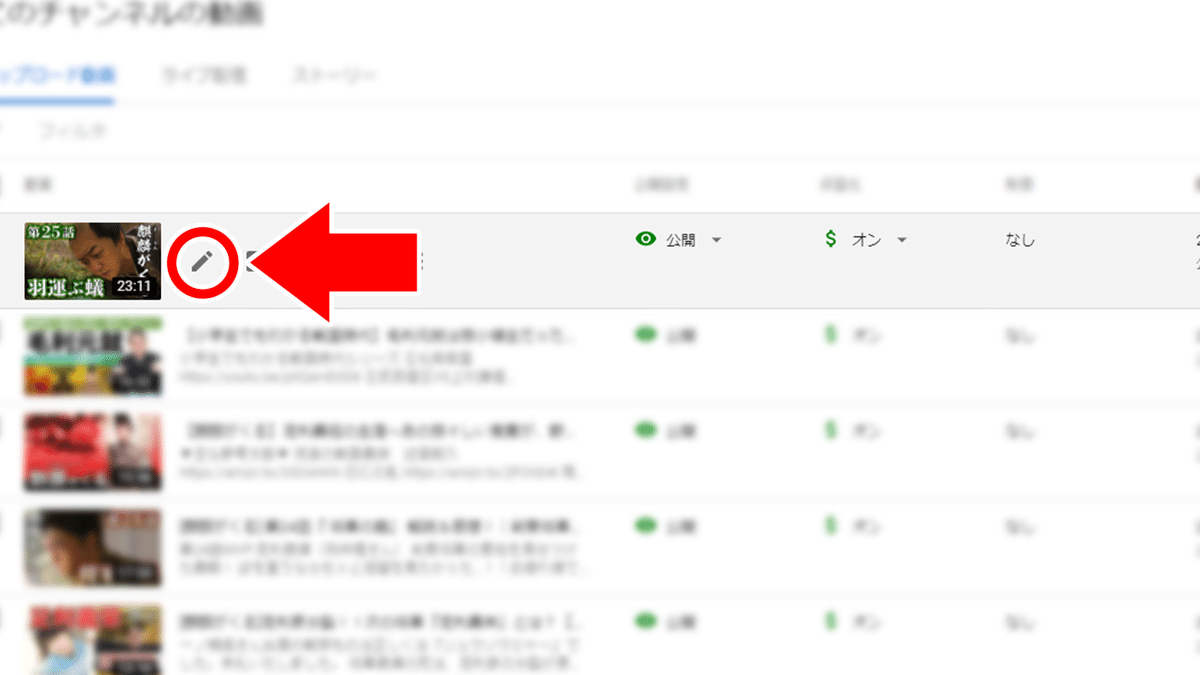
選択した動画の詳細ページに飛びます。
6.右下の「終了画面」をクリック

7.終了画面の編集タブが開きます。
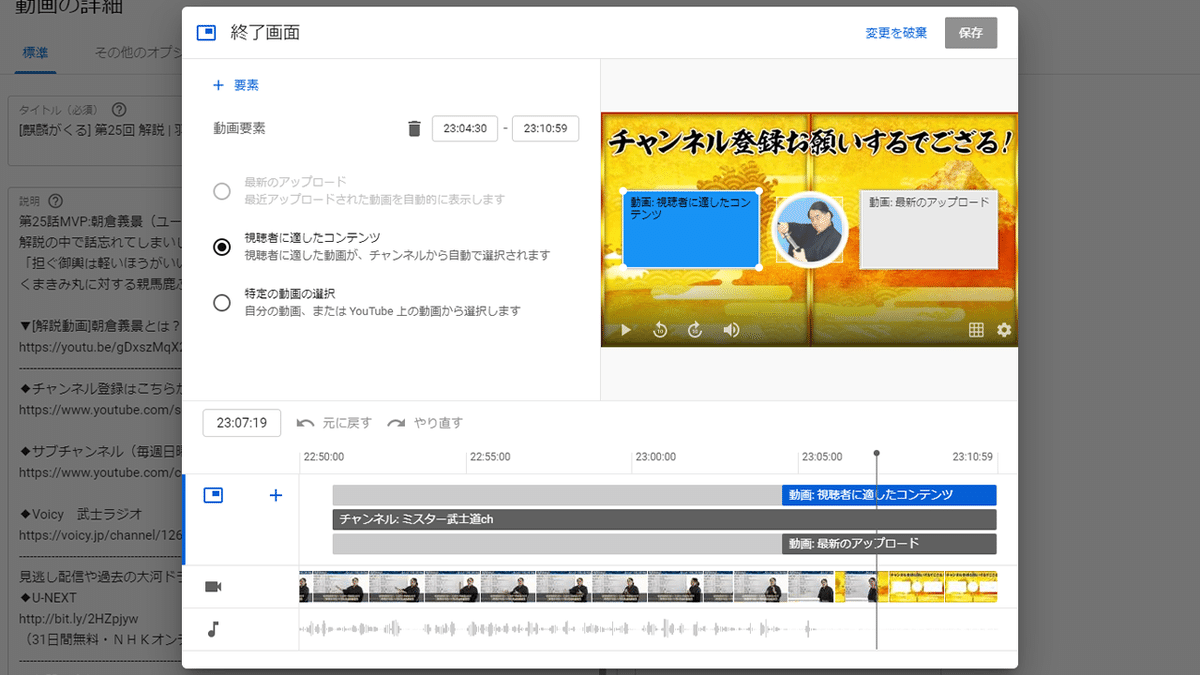
8.配置したい要素を選択し、右上の保存をクリック

9.動画の最後に終了画面(エンドカード)が追加されました!やった!
YouTube終了画面(エンドカード)の仕組み
さて、終了画面の設定方法が分かりました。それでは、動画に追加してみましょう。
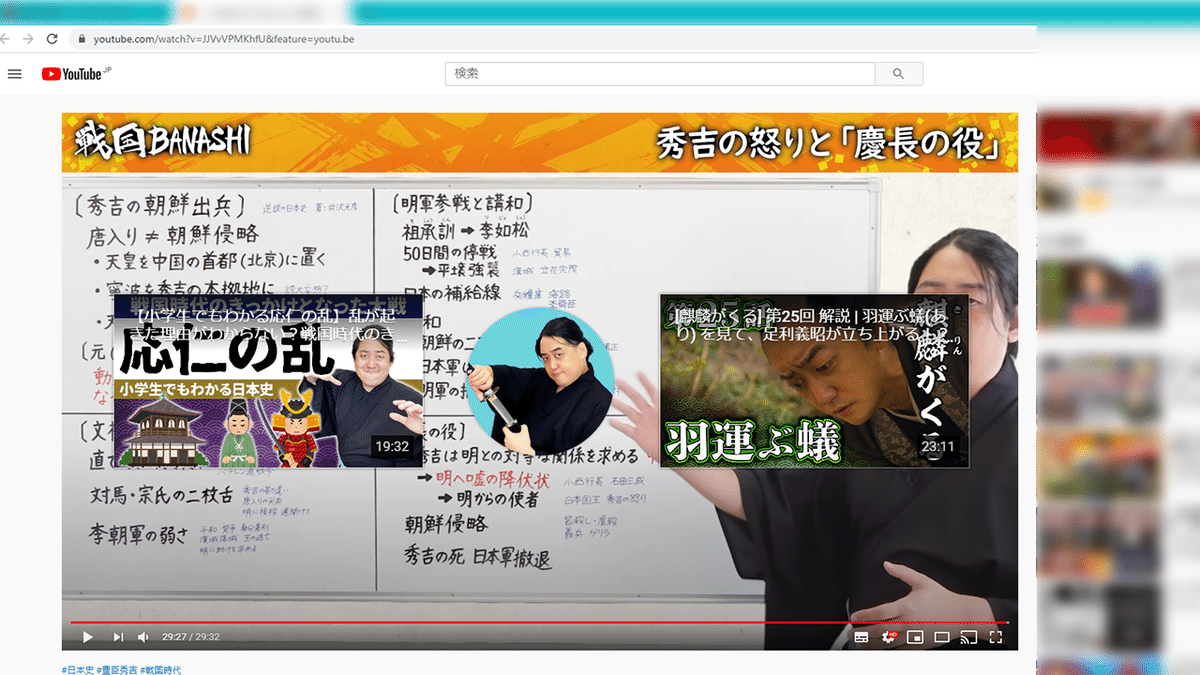
って・・・丸被りやないかーーーい!!
はい。そうです。終了画面にはとある特徴がありまして、終了画面は動画の最後の5秒~20秒の上に被せる形で追加されるのです。
つまり、動画の最後に終了画面用のシーンを5秒~20秒追加する必要があるのです。
俗にいうエンディングってやつです。それをしないと肝心な動画のクライマックスで丸被り事件が起きてしまいます。動画を作る段階で、終了画面を追加する秒数を考えながら作る必要があるってことです。
YouTube終了画面(エンドカード)の作り方
なるほど。動画の最後に終了画面を追加する用のシーン(エンディング)を追加した動画を作ればいいんだな。でも具体的にどういうものを作ればいいのか分からない・・・。
そういう方のために、誰でも簡単に作れるようになるYouTubeの終了画面・エンドカードの作り方をお教えします。
1.各要素のサイズを理解すべし!
●動画がHD(横1280px × 縦720px)の場合
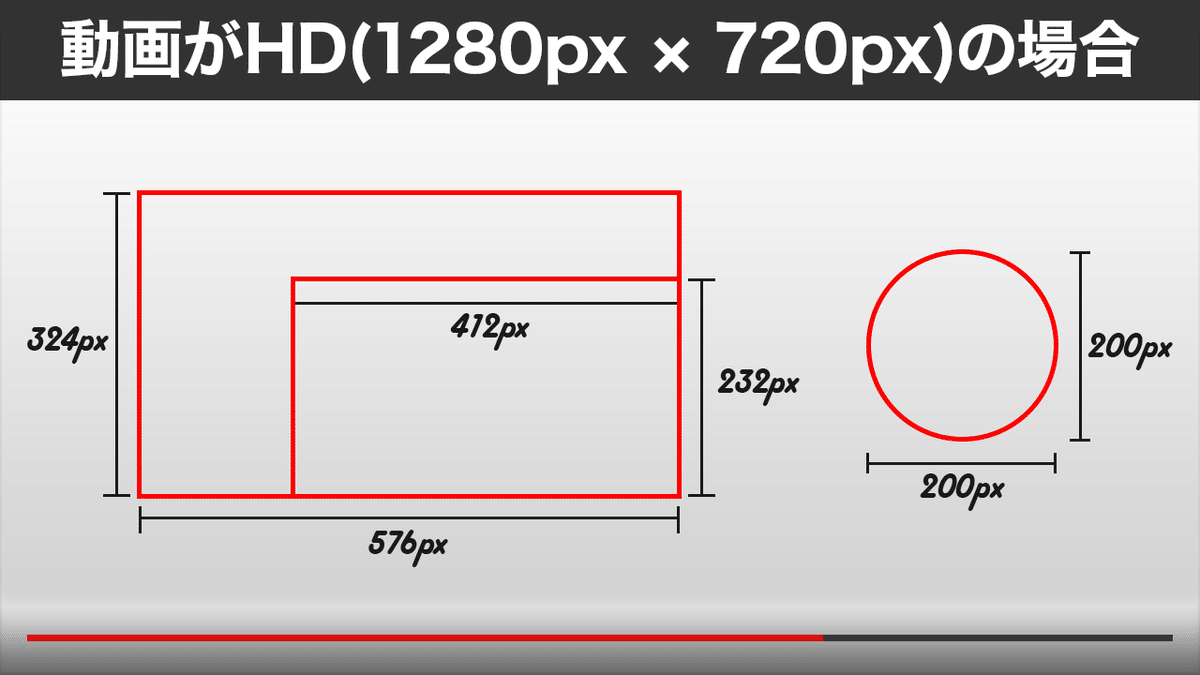
チャンネル登録者要素:横200px × 縦200px
関連動画要素:横412px × 縦232px ~ 横576px × 縦324px
●動画がフルHD(横1920px × 縦1080px)の場合

チャンネル登録者要素:横300px × 縦300px
関連動画要素:横618px × 縦348px ~ 横862px × 縦486px
2.綺麗な配置にすべし!
終了画面の要素がグチャグチャに並んでいると、とても見づらいですし、視聴者も良い印象は受けないでしょう。
僕個人的におすすめしている終了画面の配置はこの2パターンです。
パターン1
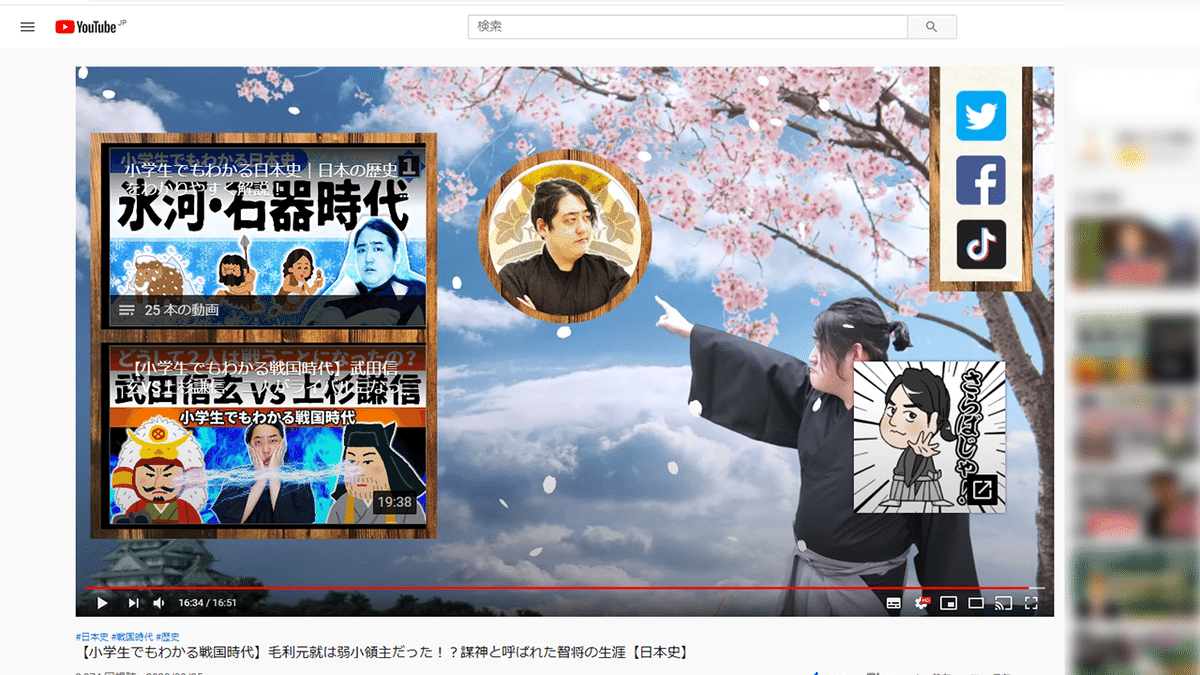
パターン2
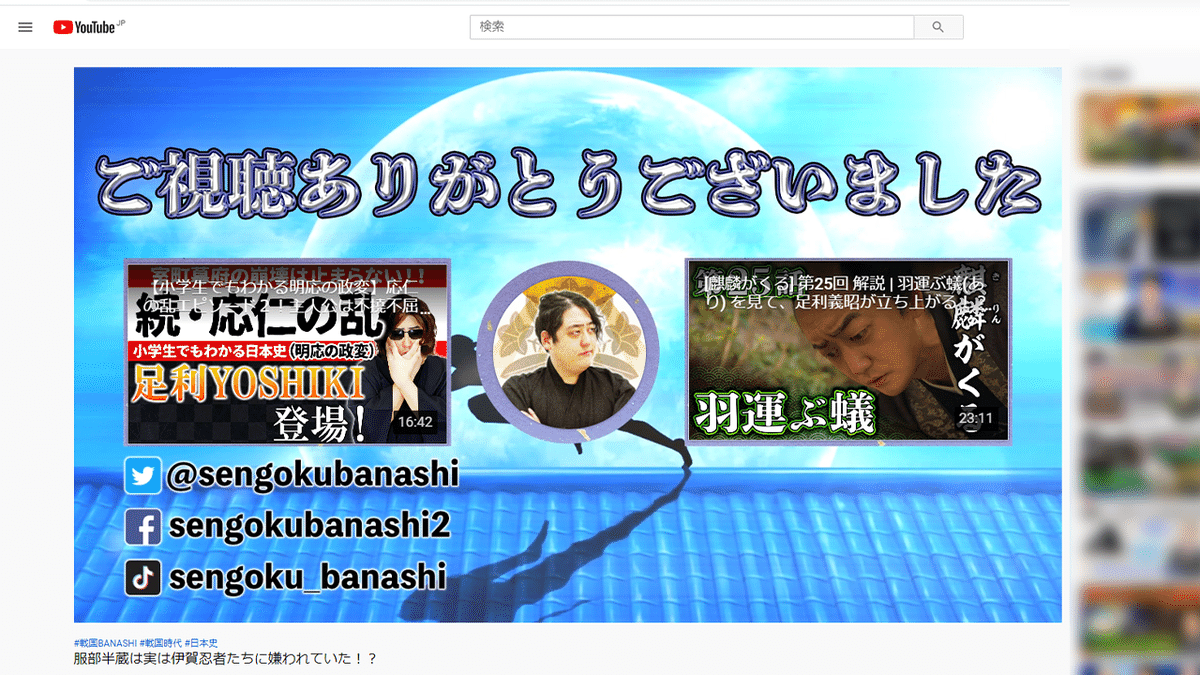
この2パターンは、要素同士の位置に規則性を持たせているので、とても見やすく、使いまわしが効きます。
3.要素だけでなく、テキストも載せましょう
要素だけが載った終了画面でも問題はないのですが、終了画面を追加する意図は、そこからの視聴者の流入を促すためでもあります。なので「チャンネル登録お願いします!」や「ご視聴ありがとうございました」など、視聴者への一言を終了画面に載せていると視聴者はあなたに好感を持ち、要素をクリックしてくれるかもしれません。
些細なことですが、その些細なことが1人のチャンネル登録に繋がるかもしれないですよ。
YouTube動画の終了画面(エンドカード)を設定するにあたっての注意点
チャンネル登録ボタンの要素は必ず配置しましょう。そこにプラスアルファで、最新の動画や視聴者に合ったコンテンツ要素を配置しましょう。2つ以上の要素を配置するのがベストです。
人気YouTuberの終了画面(エンドカード)をご紹介
さて、ここまで設定方法や作り方をご紹介しましたが、ここからは有名YouTuberが使っている終了画面をご紹介したいと思います。
普段YouTubeを見ている方も、動画の最後まで、終了画面に焦点を置いて見たことがないと思いますので、個人的に良いなと思ったYouTuberの終了画面をご紹介します!
①HIKAKINさん

超有名大物YouTuber「HIKAKIN」さんの終了画面。
アニメーションを使っており、とてもクリック欲がそそられる終了画面になっていますね!
指で要素を指しているような終了画面はとても印象強いですね。
②ヒカル(Hikaru)さん

これまた有名YouTuber「ヒカル」さんの終了画面。
見本と言ってもいいような綺麗に作られていらっしゃる終了画面ですね。可愛いキャラクターが指指しをしている点ではHIKAKINさんと共通点がありますね。
③戦国BANASHI

これまた有名・・・とまではいかないですが、弊社で運営しているYouTubeチャンネル「戦国BANASHI」の終了画面。こんな素敵な終了画面が作れるといいですよね。ほんとに。もう完璧ですね。何度でも見れちゃいます。
🗨️まぁ僕が作ったんですけどね。
Youtube終了画面の作り方と設定方法を解説|まとめ
冗談はさておき、
いかがだったでしょうか?
弊社で運営している「戦国BANASHI」では、チャンネル登録者の3.2%(3,748人)が終了画面から登録してくれています。

終了画面から関連動画への視聴回数も22万回超とかなりの数値を叩き出しています。

YouTubeの終了画面を知らない人からすればそこまで重要ではないと思われるかもしれませんが、動画の内容と平行してこだわることでチャンネルの成長を大きく手助けしてくれるものなのです。
もし、動画を作る上で困ったことなどがございましたら、お気軽にお問い合わせください。
無料のご相談もお待ちしておりますので、お気軽にご相談ください!

この記事が気に入ったらサポートをしてみませんか?
